Win10查看产品密钥方法一:
1、按下【Win+R】打开运行,输入:regedit 点击确定打开注册表编辑器;
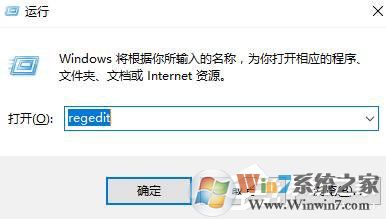
2、然后依次展开:HKEY_LOCAL_MACHINE/SOFTWARE/Microsoft/Windows NT/CurrentVersion/SoftwareProtectionPlatform;
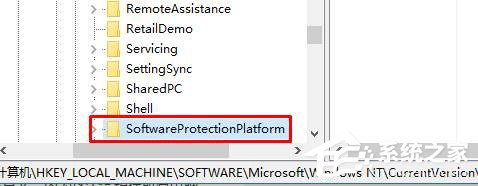
3、在右侧双击打开:BackupProductKeyDefault,其数值数据就是我们当前Win10激活密钥了!
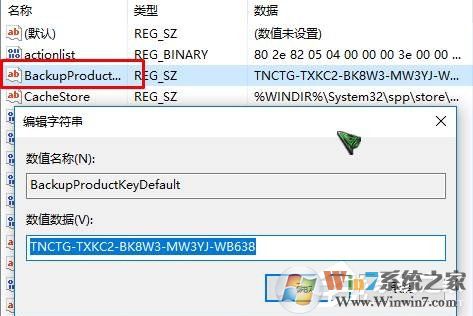
Win10查看产品密钥方法二:
1、首先下载一个工具 AIDA64

2、下载之后将文件解压出来,双击运行AIDA64 Business Lite.exe这个文件;
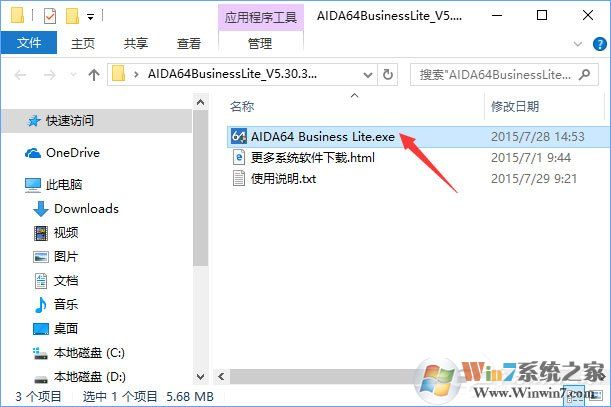
3、在左侧树状菜单点击 【操作系统】-【操作系统】,在右侧我们就可以清楚的看到产品密钥,后面就是激活码了。
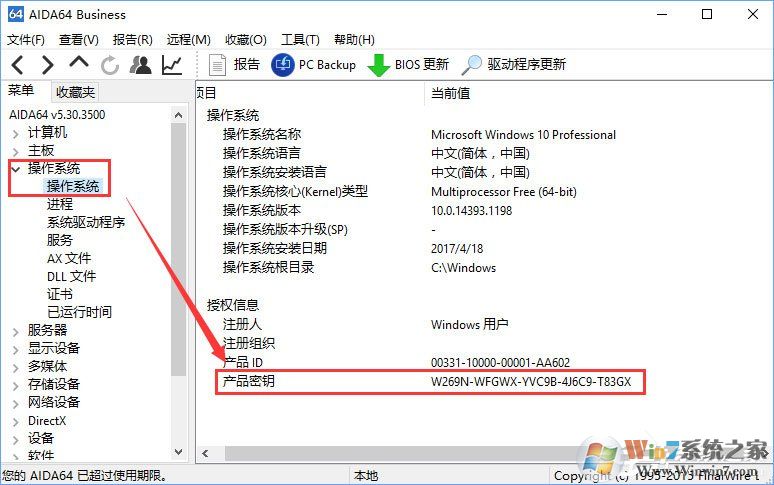
好了,以上就是两种Win10系统查看产品密钥的方法了,查看之后大家可以记下来,下次重装时使用希望对大家有帮助哦。
分享到:

